您現在的位置是:首頁 >手機 > 2021-03-31 06:23:39 來源:
如何修復iPhone或iPad上照片應??用崩潰和凍結的問題
一些iPhone和iPad用戶在嘗試使用“照片”應用程序時可能很少發現凍結,或者“照片”應用程序反復崩潰或在嘗試打開該應用程序時無法使用。通常,這也與屏幕無響應相關聯,并且您唯一可以做的就是退出“照片”應用程序,因為無法在iOS的“照片”應用程序中查看任何圖片,視頻或其他任何內容。有時您可以打開“照片”應用程序,但是所有圖片和視頻都是空白的白色縮略圖,嘗試訪問任何一種媒體都會凍結該應用程序。
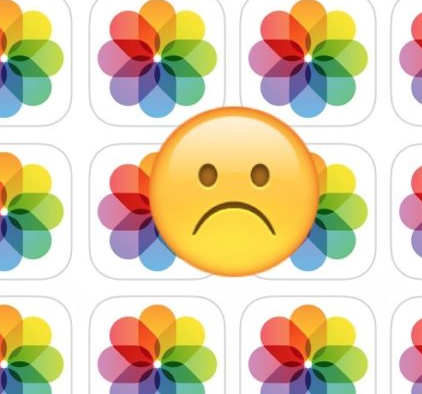
如果您遇到“照片”應用在iPhone或iPad上連續凍結或崩潰的情況,并且通常無法按預期工作,則以下故障排除步驟可能有助于為您解決問題。
請注意,如果您最近恢復或設置了新的iPhone或iPad,則提示4應該特別有用。
1:退出并重新啟動照片應用
嘗試退出并重新啟動“照片”應用程序,有時該應用程序本身只是凍結了,只需重新啟動它就足以解決問題。
在不同的iOS設備和不同的iOS版本上,退出應用程序有所不同,但是通常建議如下:
對于沒有“主頁”按鈕的較新iPhone和iPad型號,請從屏幕底部向上滑動以訪問應用切換器,然后在“照片”應用中向上滑動以退出它
對于帶有“主頁”按鈕的舊版iPhone和iPad,雙擊“主頁”按鈕以訪問App Switcher,然后在“照片”應用上向上滑動以退出它
以這種方式強制退出后重新啟動“照片”應用程序可能會使該應用程序再次按預期運行。
2:重新啟動iPhone或iPad
關閉iPhone或iPad,然后重新打開,也可以強制重新啟動。您可以通過按住電源按鈕然后滑動以關閉電源來關閉iPhone或iPad,或者可以通過“設置”關閉iPhone或iPad,然后再次將其重新打開。
有時重新啟動設備會使設備重新按預期工作,就像重新啟動計算機通常可以糾正奇怪的行為一樣。
3:釋放iPhone或iPad上的存儲空間
據報道,當iPhone或iPad的存儲空間已滿,而沒有其他可用存儲空間時,會導致iOS相冊應用出現異常情況,但該問題有點罕見。有時這會導致“照片”應用變得無法使用,甚至變得更奇怪,有時應用中的照片和視頻開始自行消失,而照片和視頻被空白的白色縮略圖代替,該縮略圖不會加載任何內容當點擊。
解決方案似乎是釋放iOS設備上的存儲容量,然后使“照片”應用程序“恢復”丟失的圖片或視頻。這整個過程有些令人不安,因為顯然沒有您的參與,圖片和媒體顯然從設備中消失了很奇怪,而且在釋放足夠的存儲空間后,可能需要一些時間進行補救。
刪除大型應用程序是釋放iOS設備上存儲空間的簡便方法,刪除音樂或其他類似媒體也是如此。您還可以卸載應用程序,嘗試減少iOS中的系統存儲量,定位特定應用程序以清除應用程序的文檔和數據,或按照一些常規技巧來釋放 iOS中的存儲空間。
4:打開電源,連接到Wi-Fi和電源,然后忘記隔夜
這個技巧聽起來很怪異,但如果最近使用iCloud還原了iPhone或iPad或通過iCloud備份設置了該功能,則解決了Photos應用程序的問題特別有效,例如您是否有新設備或從備份中還原了現有設備。從本質上講,您需要將iPhone或iPad插入電源,保持其Wi-Fi連通性,并在打開電源后長時間放置。
如果尚未將iPhone或iPad連接到Wi-Fi
將iPhone或iPad插入電源線和電源插座,必須始終將其插入
整夜將iPhone或iPad放在Wi-Fi上,無人看管,插入電源并開啟電源
如果您的網絡連接速度較慢,帶寬有限,或者照片和視頻庫很大,那么可能要花一整夜以上的時間才能完成工作,因此請再次嘗試延長時間。
通過執行此過程,將允許iPhone或iPad從iCloud完成還原過程-這涉及將每張照片和視頻從iCloud下載到iPhone或iPad-并運行iOS Photos應用執行的典型維護,例如照片檢測,分類和面部識別。
4:更新iOS(如果有)
檢查并安裝所有可用的iOS軟件更新,因為通常新版本的iOS系統軟件會包含針對先前版本中存在的問題的錯誤修復。
轉到設置>常規>軟件更新,查看是否有iOS更新。
5:從備份還原
如果您已完成上述所有操作,但仍然無法使用“照片”應用程序,則可能需要考慮備份和還原iPhone或iPad。您可以使用iCloud或iTunes進行此操作,只是準備預留大量時間來完成還原過程。
還原是一個令人煩惱,緩慢且繁瑣的過程,特別是對于那些互聯網連接速度較慢或存儲容量很大的設備的用戶,但是從備份還原通常可以糾正奇怪的行為。
如果所有其他方法均失敗,您也可以直接與Apple聯系或訪問Apple Store。
以上技巧可解決iOS上的“照片”應用崩潰,照片凍結或其他“照片”應用行為異常的問題嗎?您有其他解決方案還是找到了其他可行的解決方案?在下面的評論中分享您的經驗!
















